Швидко скопіюйте кілька виділень у Excel
Kutools для Excel
Підсилює Excel на 300+
Потужні особливості
Іноді потрібно скопіювати декілька діапазонів на аркуші та вставити їх на новий аркуш. Але коли ви вибираєте кілька діапазонів і копіюєте їх, вискакує повідомлення про помилку: Ця команда не може бути використана для кількох виділень. З утилітою Скопіюйте кілька діапазонів Kutools для Excel, ви можете легко скопіювати кілька виділень одночасно.
- Скопіюйте кілька діапазонів і вставте все
- Скопіюйте кілька діапазонів і вставте лише формули
- Скопіюйте кілька діапазонів і вставте лише значення
- Скопіюйте кілька діапазонів та вставте лише формати
- Скопіюйте кілька діапазонів та вставте лише відображені значення
- Скопіюйте кілька діапазонів та вставте лише формули та формати чисел
- Скопіюйте кілька діапазонів та вставте лише значення та формати чисел
- Скопіюйте кілька діапазонів та вставте лише коментарі
- Копія, включаючи висоту рядків
- Копіювати, включаючи ширину стовпця
- Не копіюйте приховані рядки чи стовпці
Як працює функція діапазону копіювання:

Використання:
1. Постривай CTRL , щоб вибрати кілька потрібних діапазонів. Дивіться знімок екрана:
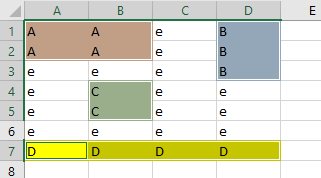
2. Клацання Кутулс > Діапазони копіювання щоб увімкнути цю функцію.

3. У діалоговому вікні Копіювання кількох діапазонів вкажіть параметри вставки в Вставити спеціально secion і натисніть OK.
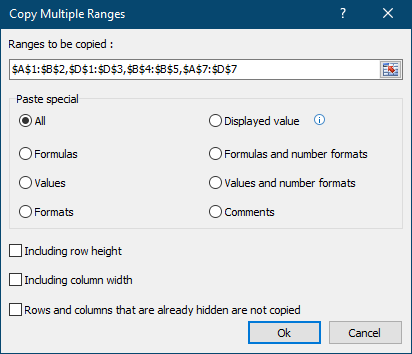
4. Вкажіть клітинку, щоб почати вставляти вибрані діапазони на наступному скріншоті.
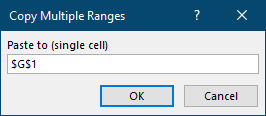
5. Клацання OK щоб вставити вибрані декілька діапазонів.

Примітки:
1. Ця операція підтримує розстібати (Ctrl + Z).
2. Ви можете скопіювати декілька діапазонів і вставити їх не лише в поточний аркуш, але і в інший новий аркуш.
3. Ви можете скопіювати висоту рядків та ширину вибраних діапазонів.
4. Ця функція підтримує не копіювання прихованих рядків або стовпців.
Демонстрація: скопіюйте та вставте кілька виділень із робочого аркуша
Наведені нижче інструменти можуть значно заощадити ваш час та гроші, який із них підходить саме вам?
Вкладка Office: Використання зручних вкладок у вашому офісі, як спосіб Chrome, Firefox та New Internet Explorer.
Kutools для Excel: Більше 300 розширених функцій для Excel 2021, 2019, 2016, 2013, 2010, 2007 та Office 365.
Kutools для Excel
Описана вище функція є лише однією з 300 потужних функцій Kutools для Excel.
Створено для Excel(Office) 2021, 2019, 2016, 2013, 2010, 2007 та Office 365. Безкоштовне завантаження та використання протягом 30 днів.
